5 cose che non sapevi di poter fare con il Blocco note di Windows
Microsoft Produttività Windows Vista Vindovs 7 / / March 18, 2020
Ultimo aggiornamento il

 Bloc notes è il più semplice editor di testo semplice che puoi trovare per Windows, ed è per questo che molti di noi lo adorano o lo odiano. Anche se da tempo sono passato al gratuito ricco di funzionalità Notepad ++, molti usano ancora il buon vecchio Blocco note come editor di testo principale. Il blocco note è stato associato a Windows sin dal lancio di Windows 1.0 nel 1985 e si è evoluto solo leggermente. Ma dopo decenni di utilizzo, ci sono alcune funzionalità interessanti nascoste in Blocco note che potresti non aver mai saputo esistessero. Dai un'occhiata.
Bloc notes è il più semplice editor di testo semplice che puoi trovare per Windows, ed è per questo che molti di noi lo adorano o lo odiano. Anche se da tempo sono passato al gratuito ricco di funzionalità Notepad ++, molti usano ancora il buon vecchio Blocco note come editor di testo principale. Il blocco note è stato associato a Windows sin dal lancio di Windows 1.0 nel 1985 e si è evoluto solo leggermente. Ma dopo decenni di utilizzo, ci sono alcune funzionalità interessanti nascoste in Blocco note che potresti non aver mai saputo esistessero. Dai un'occhiata.
1. Inserisci l'ora e la data
stampa F5 o scegli modificare e Ora dell'appuntamento per inserire automaticamente la data e l'ora nel Blocco note. Pratico per tutti quei registri di capitano che ti manterrai nel tuo prossimo viaggio in nave stellare.
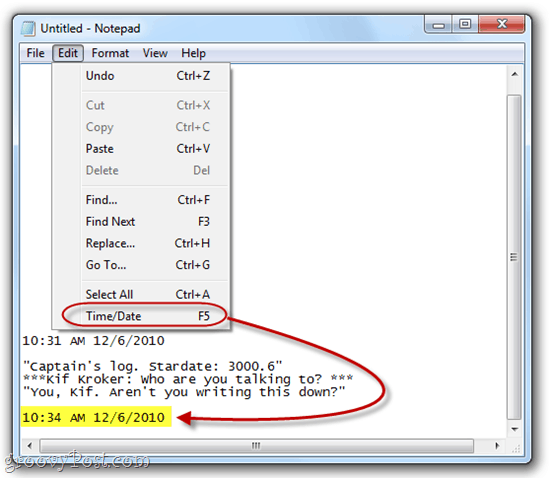
2. Passa all'ordine di lettura da destra a sinistra
Pulsante destro del mouse nel Blocco note e scegliere Ordine di lettura da destra a sinistra
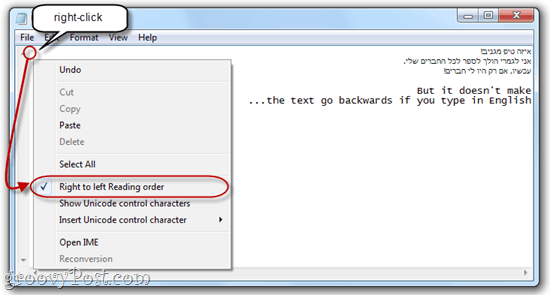
3. Inserisci un timestamp ogni volta che viene aperto un file
Crea un nuovo file .txt e all'inizio della prima riga, inserisci: .LOG. Ora, ogni volta che apri il file in Notepad.exe, Notepad inserirà automaticamente un timestamp nella riga successiva. Ciò è utile se si dispone di script o altre attività di rete automatizzate in cui viene creato un file di registro.
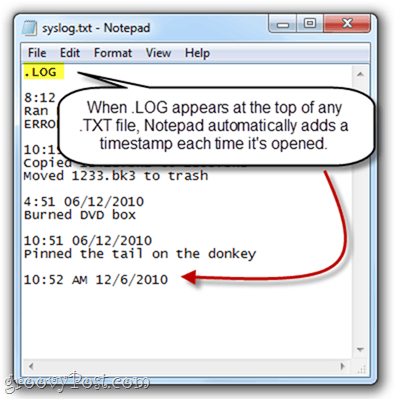
4. Personalizza l'intestazione e il piè di pagina nel Blocco note
Blocco note non dispone delle funzionalità di modifica del testo avanzato degli elaboratori di testi in buona fede, ma è comunque possibile aggiungere un'intestazione e un piè di pagina a ciascuna pagina per la stampa. Fare così, clicFile e scegli Impostazione della pagina. Qui vedrai il Intestazione e footer scatole. È possibile inserire un testo semplice qui o caratteri speciali che inseriscono automaticamente la data, l'ora, il numero di pagina e altre informazioni.
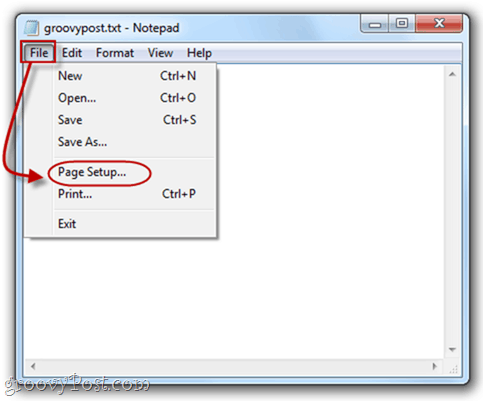
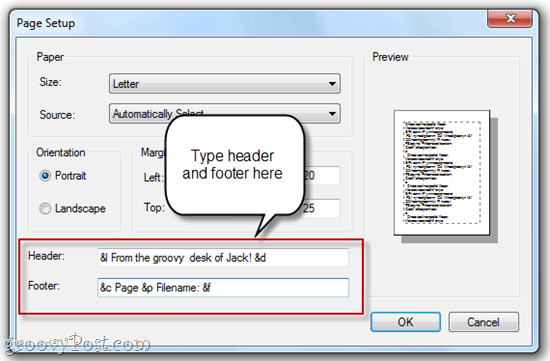
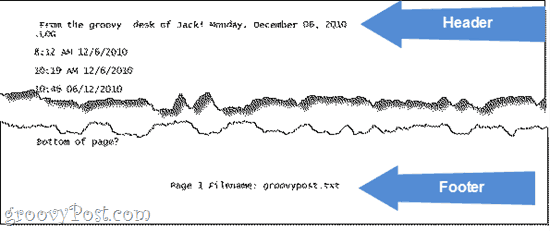
Vedi la tabella qui sotto per i caratteri speciali che puoi usare nelle intestazioni e nei piè di pagina del Blocco note:
| Produzione | Carattere speciale |
| Data | & d |
| timestamp | & t |
| Numero di pagina | & p |
| Nome del file | & f |
| E commerciale (&) | && |
| Intestazione / piè di pagina allineati a sinistra | & l |
| Allinea a destra intestazione / piè di pagina | & R |
| Centra allinea intestazione / piè di pagina | & c |
5. Vai a una riga specifica
stampa CTRL-G o clic modificare e scegli Vai a… per passare a una riga specifica nel documento di testo. Tieni presente che Word Wrap deve essere disattivato (clic Formato e scegli A capo automatico) affinché la funzione Vai a... funzioni.
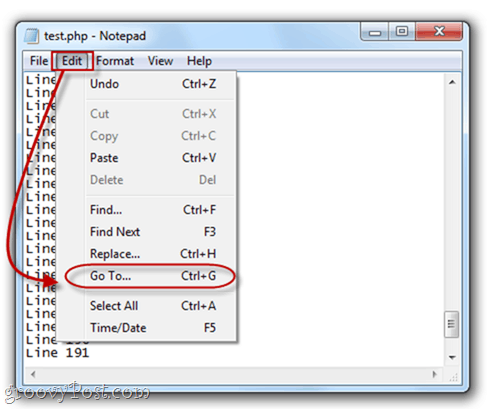
Non è necessario numerare le linee per farlo funzionare e, in tal caso, Blocco note procederà semplicemente alla sua numerazione, con il numero della prima riga come 1, il secondo come 2 e così via. Ciò potrebbe essere utile se stai utilizzando Notepad.exe per scrivere codice o script e il tuo browser genera un errore come "Errore di sintassi nella riga 642". È quindi possibile aprire Notepad.exe, premere CTRL-G e digita 642 ed essere automaticamente portato alla riga di codice offensiva. È molto più facile che contarli a mano.
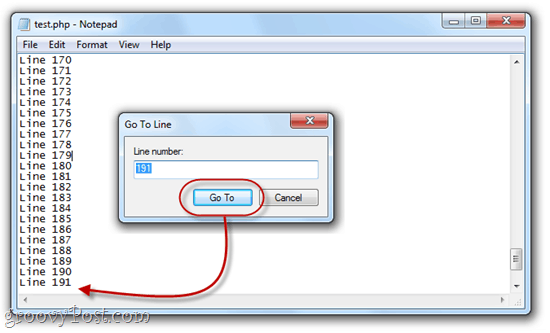
Inoltre, tieni presente che quando premi CTRL-G per la prima volta, il numero nel campo sarà il numero di riga corrente, che è utile per tenere traccia di dove ti trovi nel documento di testo. Puoi anche vedere il numero di riga e colonna di clicVisualizza e scegliendo Barra di stato.
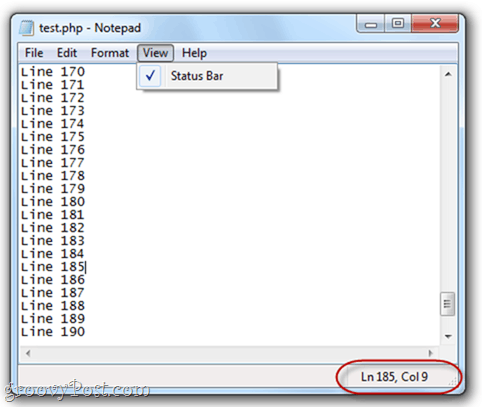
Conclusione
Quindi, eccolo qui: Notepad.exe fa più di quanto pensassi. Anche se questo potrebbe non elevarlo al livello completo di programmi come Notepad ++, questi groovy i suggerimenti possono farti risparmiare un po 'di tempo se preferisci restare con Notepad.exe per la modifica del testo normale sforzi.



